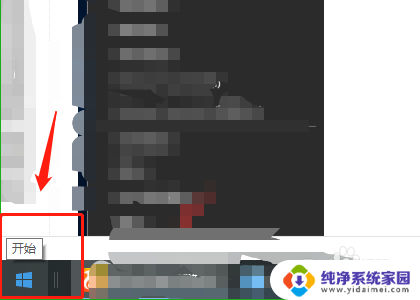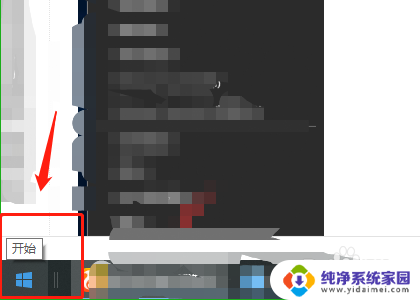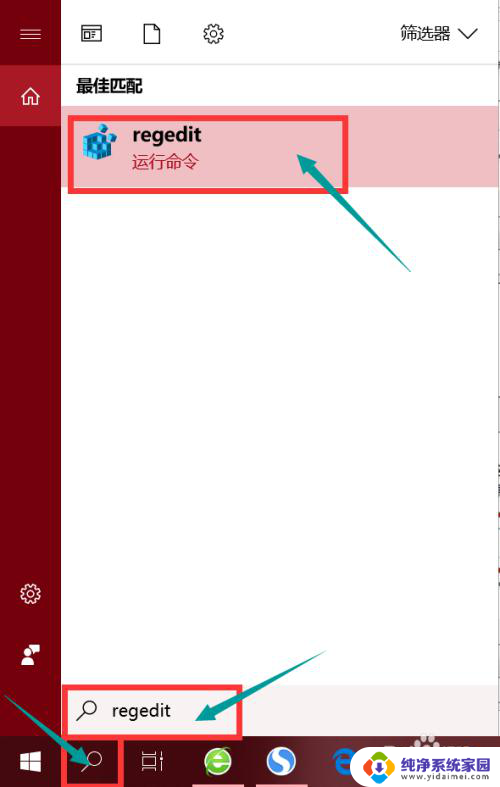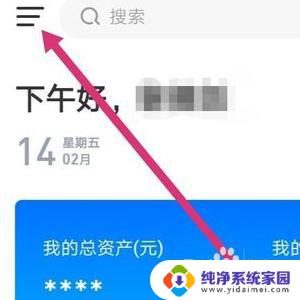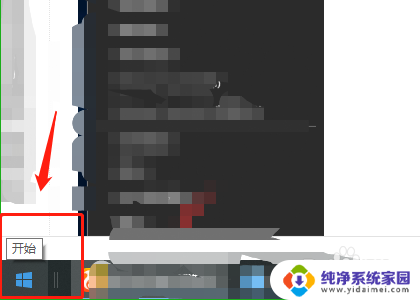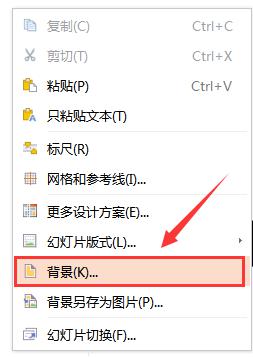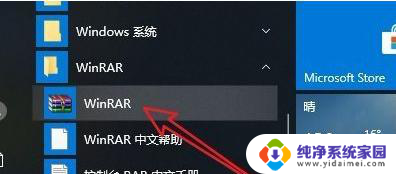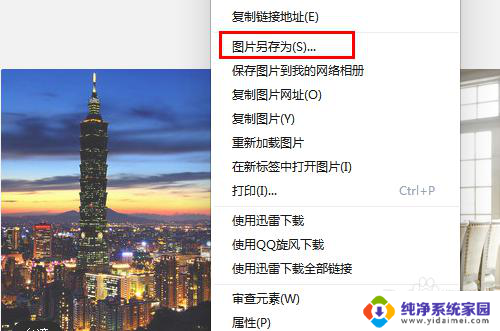电脑没有注销选项怎么办?解决方法大全!
如今电脑已经成为我们生活中必不可少的工具之一,但是随着使用电脑的时间越来越长,我们不可避免地会遇到一些使用上的麻烦。其中之一就是电脑没有注销选项,这让很多人感到不解和困扰。在这个快节奏的时代,我们使用电脑的频率越来越高,我们对于安全问题和隐私保护的重视程度也越来越高。而电脑没有注销选项,意味着我们无法在使用完成后彻底关闭所有程序和关联文件,这对我们的隐私保护造成一定的危害。在未来的发展中,我们还需要更加完善和智能的电脑服务,以满足我们不断增长的使用需要和更高的安全需求。
操作方法:
1.在Win8.1开始菜单或右侧栏的电源设置控制面板的的,电源按钮中。只有睡眠、关机以及重启三个操作选项,并没有注销操作,如上图所示:
其实,我们完全可以不去找注销按钮,只需要借助Win10关机快捷键,即可找到Win10注销电脑操作选项,方法如下。

2.进入Win10电脑桌面,同时按住键盘上的【Alt】+【F4】组合快捷键。可以快速呼出【关闭Windows】操作选项,在下面的“您希望计算机所什么”里选择【注销】,然后点击底部的【确定】就可以注销Win10了,如上图所示。
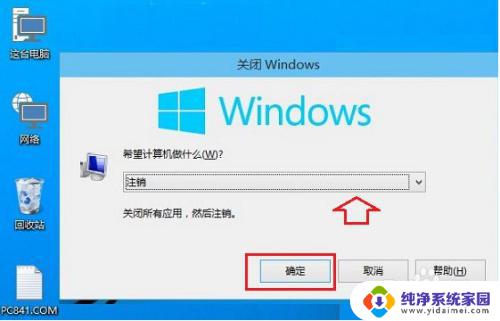
3. Win10注销电脑方法,就是这么简单。在Win10关机按钮中,是直接找不到注销按钮的,需要借助快捷键,打开Win10关闭Windows窗口,之后就可以选择注销操作了。
以上是关于电脑没有注销选项的全部内容,如果你也遇到了相同的问题,可以参考本文介绍的步骤来进行修复,希望这些内容能对你有所帮助。